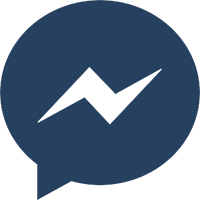5 mẹo khắc phục laptop không bắt được wifi đơn giản
Việc laptop không kết nối được wifi không phải là chuyện hiếm gặp. Đối với những ai sử dụng laptop thì ít nhất một lần gặp phải sự cố laptop không bắt được wifi. Mất mạng giữa chừng khi đang làm việc hay đang xem phim sẽ rất khó chịu. Lỗi laptop không kết nối được wifi là một lỗi rất phổ biến đối với laptop vì không chỉ có một mà có rất nhiều nguyên nhân dẫn đến sự cố này. Mặc dù lỗi này gây khó chịu nhưng cách khắc phục rất đơn giản. Bài viết sau đây sẽ tiết lộ cho bạn mẹo để khắc phục nó!
Nguyên nhân laptop không kết nối được wifi
Có nhiều lý do khiến máy tính của bạn không kết nối được với WiFi và đối với từng nguyên nhân sẽ có cách khắc phục khác nhau. Vì vậy, khi laptop không bắt được wifi, việc đầu tiên bạn nên làm là xác định nguyên nhân. Những nguyên do có thể thường gặp nhất là:

- Nguyên nhân đến từ hệ thống mạng, bộ định tuyến WiFi, bộ phát WiFi
- Công tắc bộ phát WiFi chưa được bật
- Kết nối WiFi trên máy tính chưa được bật
- Máy tính bị virus nên không kết nối được wifi
- Sử dụng phần mềm IP giả hoặc VPN để thay đổi địa chỉ IP của bạn khiến máy tính của bạn nghĩ rằng đó là một sự nhầm lẫn
- Máy tính chưa cài driver hoặc driver cũ không ổn định, bị nhiễm virus, xung đột phần mềm
>>> Xem thêm: Mẹo tăng tốc wifi nhà mạng nhanh chóng
Cách khắc phục laptop không kết nối được wifi
Dưới đây những cách khắc phục laptop không bắt được wifi phổ biến và dễ dàng nhất. Cùng tham khảo nhé!
Kiểm tra xem chức năng wifi đã được bật chưa
Đầu tiên hãy kiểm tra xem ai đó hoặc bạn đã vô tình tắt wifi laptop của mình hay không? Nếu như tắt thì bạn dùng tổ hợp phím bật wifi laptop để bật lại.

Mỗi dòng máy tính đều có một tổ hợp phím khác nhau, ví dụ như:
- Máy tính xách tay Dell: Fn + PrtScr
- Máy tính xách tay Asus: Fn + F2
- Máy tính xách tay Lenovo: Fn + F5 hoặc Fn + F7
- Máy tính xách tay Acer: Fn + F5 hoặc Fn + F2
- Máy tính xách tay HP: Fn + F12
- Máy tính xách tay Toshiba: Fn + F12
Khởi động lại máy tính
Giải pháp đầu tiên mà chúng tôi đưa ra cho các bạn là khởi động lại máy tính hoặc bộ phát WiFi (router) của bạn. Bạn nên nghĩ đến cách này đầu tiên mỗi khi gặp lỗi trên máy tính, vì nó sửa được rất nhiều lỗi nhỏ. Nguyên nhân là do đôi khi máy tính hoạt động quá lâu dẫn đến lỗi file, hoặc xung đột phần mềm trong quá trình sử dụng.

Bộ phát WiFi cũng vậy, cũng có thể gặp một số trục trặc nhỏ do sử dụng lâu ngày. Bạn nên ngắt kết nối nguồn trong vài phút, sau đó cắm lại và xem liệu cách đó có khắc phục được sự cố hay không. Hoặc bạn cũng có thể thử kết nối với một dải tần khác. Bộ định tuyến Wi-Fi băng tần kép hiển thị hai tên mạng khác nhau cho băng tần 2,4GHz và 5GHz. Nếu bạn đã kết nối với một mạng nhưng không có kết nối Internet, bạn có thể thử kết nối với một mạng khác.
>>> Xem ngay: Ưu và nhược điểm khi sử dụng cục phát wifi di động
Cài đặt lại Driver wifi
Laptop không kết nối được wifi rất có thể là do bạn chưa cài driver wifi cho máy. Để kiểm tra xem máy tính của bạn đã cài đặt driver wifi hay chưa, hãy làm theo các bước dưới đây:
- Bước 1: Nhấp chuột phải vào My Computer và chọn Manage
- Bước 2: Sau khi cửa sổ quản lý hiện ra, bạn tiếp tục bấm vào mục "Device Manager" để kiểm tra xem đã có driver wifi ở cột "Network Adapter" chưa (driver wifi thường có chữ Wireless Network). Với hệ điều hành Windows 8.1 hoặc Windows 10 có tích hợp chế độ máy bay - Airplane Mode, nếu bạn lỡ bật chế độ này thì hãy tắt nó đi để sử dụng wifi.
Do lỗi hệ điều hành Windows
Nếu các phương pháp trên không khắc phục được lỗi, bạn có thể phải cài đặt lại Windows từ đầu để khắc phục sự cố. Hãy yên tâm, giải pháp này sẽ không làm mất bất kỳ dữ liệu nào trên máy tính của bạn. Tuy nhiên, để chắc chắn, bạn vẫn nên sao chép nội dung của thư mục và chuyển chúng sang ổ cứng ngoài.
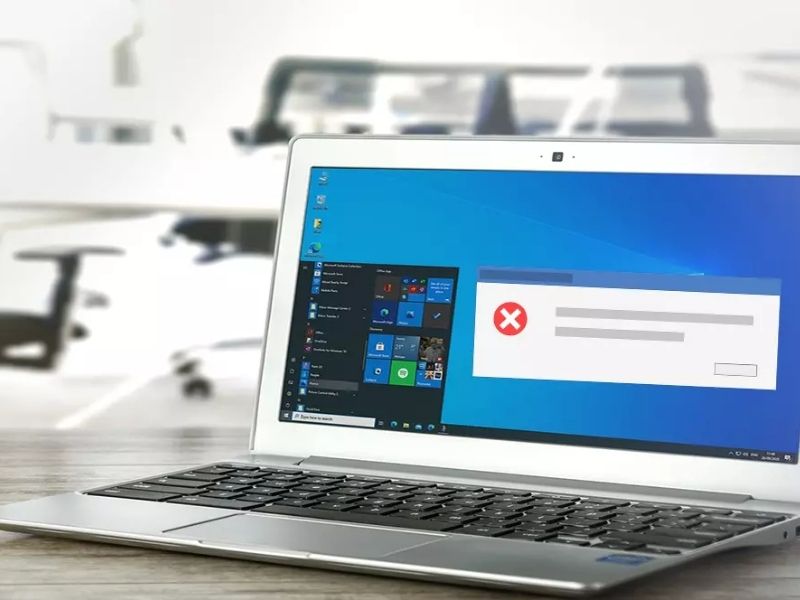
Quá trình này sẽ đặt lại tất cả cài đặt PC giống như khôi phục cài đặt gốc, nhưng nó sẽ vẫn giữ các tệp của bạn. Ngoài ra, nó có thể do một số lỗi trình duyệt gây ra, vì vậy hãy thử sử dụng tất cả các trình duyệt trên thiết bị của bạn.
Card WiFi bị lỗi cũng là một nguyên nhân làm laptop không bắt được wifi. Đó là lúc bạn nên mang máy tính đến cửa hàng để sửa chữa và thay thế.
Điều chỉnh vị trí WiFi
Vị trí đặt WiFi cũng ảnh hưởng rất nhiều đến độ mạnh của WiFi, hoặc có thể khiến laptop không bắt được WiFi.
Ở phòng khách tín hiệu wifi căng sóng nhưng khi chuyển sang phòng khác thì tình trạng mất tín hiệu vẫn diễn ra tương đối phổ biến. Điện thoại không dây và thiết bị sử dụng băng tần 2.4GHz có thể gây nhiễu vì nhiều lý do.
Ngoài ra, gương kính trong phòng cũng là một lý do. Do đó, cần kiểm tra các vật thể bên cạnh máy tính, kiểm tra ăng-ten bên ngoài bộ định tuyến và kiểm tra bản cập nhật firmware của bộ định tuyến.
Nếu bạn đang tìm một gói cước wifi giá rẻ với tốc độ cực nhanh thì có thể tham khảo gói cước Mobile Wifi của Nhà mạng viễn thông Mobiphone. Các gói cước này đi kèm với nhiều mức giá cước hàng tháng khác nhau, cũng như nhiều dịch vụ khác từ nhà mạng. Vì vậy bạn có thể tham khảo và lựa chọn gói dịch vụ phù hợp với nhu cầu của mình và gia đình.
>>> Xem thêm: Bạn muốn biết tốc độ wifi như thế nào là nhanh?
Mobihome là sự kết hợp giữa Internet và Truyền hình cáp VTVcab, được tích hợp trong một sản phẩm. Đây là một gói wifi tuyệt vời cho những gia đình muốn truy cập viễn thông, TV và Wi-Fi với giá cả phải chăng. Với 150.000đ / tháng, bạn và cả gia đình sẽ được trọn gói cả 3 dịch vụ.

Với gói này, bạn cần bỏ ra chi phí ban đầu là 1.300.000 đồng để mua thiết bị. Sau đó, bạn chỉ cần đóng 150.000đ mỗi tháng để sử dụng dịch vụ, trong đó 100.000đ phí internet tốc độ cao và 50.000đ dịch vụ truyền hình VTVcab (không giới hạn dung lượng khi truy cập). Điều đặc biệt là bạn hoàn toàn có thể sử dụng dịch vụ ở bất cứ đâu.
Khi đăng ký gói Mobihome, bạn sẽ nhận được các dịch vụ sau:
- Chỉ với một tài khoản, cả gia đình có thể sử dụng dịch vụ internet tốc độ cao, truyền hình, 4G LTE miễn phí, không giới hạn dung lượng.
- Lắp đặt và vận hành đơn giản, tiện lợi, không cần sử dụng dây cáp, có thể mang theo bên mình.
- Với hơn 200 kênh truyền hình VTVCab On đăng nhập được 5 thiết bị, sử dụng cùng lúc 2 thiết bị.
- Tặng thêm 9GB data 4G tốc độ cao mỗi tháng, rất tiện lợi khi di chuyển.
Như vậy, trên đây là một số nguyên nhân và cách khắc phục laptop không bắt được wifi mà bạn đọc có thể áp dụng và chia sẻ cho bạn bè gặp phải những trường hợp này. Ngoài những tình huống trên, bạn đọc cũng cần chú ý đến ngôn ngữ nhập liệu, nhất là khi mật khẩu Wifi dễ nhập bằng tiếng Việt.
Nếu có nhu cầu sử dụng gói Mobile Wifi hãy liên hệ với chúng tôi qua số hotline hoặc địa chỉ website Mobifone để được tư vấn nhanh nhất!
Địa chỉ: Số 105, đường Láng Hạ, Phường Láng Hạ, Quận Đống Đa, Hà Nội
Hotline: 0896162886
Email: mobiwifi@mobifoneglobal.vn
Web: mobifonewifi.com.vn
Facebook: https://www.facebook.com/mobifone